atlas+mysql主主集群实现读写分离
前言:
目前线上系统数据库采用的是主主架构。其中一台主仅在故障时切换使用,(仅单台服务器对外提供服务,当一台出现问题,切换至另一台)。该结构很难支撑较大并发。另外双主中的另外一台机在非故障时没得到有效利用。 结合以上情况,拟采用数据库中间件提供读写分离功能(一主读写,一主读)。既可以提高读并发能力。又可以充分利用数据库服务器。后期可继续增加主主集群的从服务器扩充读并发性能。如下为具体架构图:

Atlas官方链接: https://github.com/Qihoo360/Atlas/blob/master/README_ZH.md
Atlas下载链接: https://github.com/Qihoo360/Atlas/releases
Atlas (普通) : Atlas-2.2.1.el6.x86_64.rpm
Atlas (分表) : Atlas-sharding_1.0.1-el6.x86_64.rpm
IP及软件信息:
|
IP |
系统 |
软件版本 |
安装路径 |
备注 |
|
192.168.9.150 |
CentOS release 6.8 (Final) |
Atlas-2.2.1.el6.x86_64.rpm |
/usr/local/mysql-proxy |
Atlas普通版 |
|
192.168.9.175 |
CentOS release 6.8 (Final) |
mysql-5.7.18-linux-glibc2.5-x86_64.tar.gz |
/usr/local/mysql |
主主集群 |
|
192.168.9.176 |
CentOS release 6.8 (Final) |
mysql-5.7.18-linux-glibc2.5-x86_64.tar.gz |
/usr/local/mysql |
主主集群 |
MYSQL主主集群架设:
基本原理:
对于一个mysql服务器, 一般有两个线程来负责复制和被复制。当开启复制之后。
1. Slave 上面的IO 线程连接上Master,并请求从指定日志文件的指定位置(或者从最开始的日志)之后的日志内容;
如图:
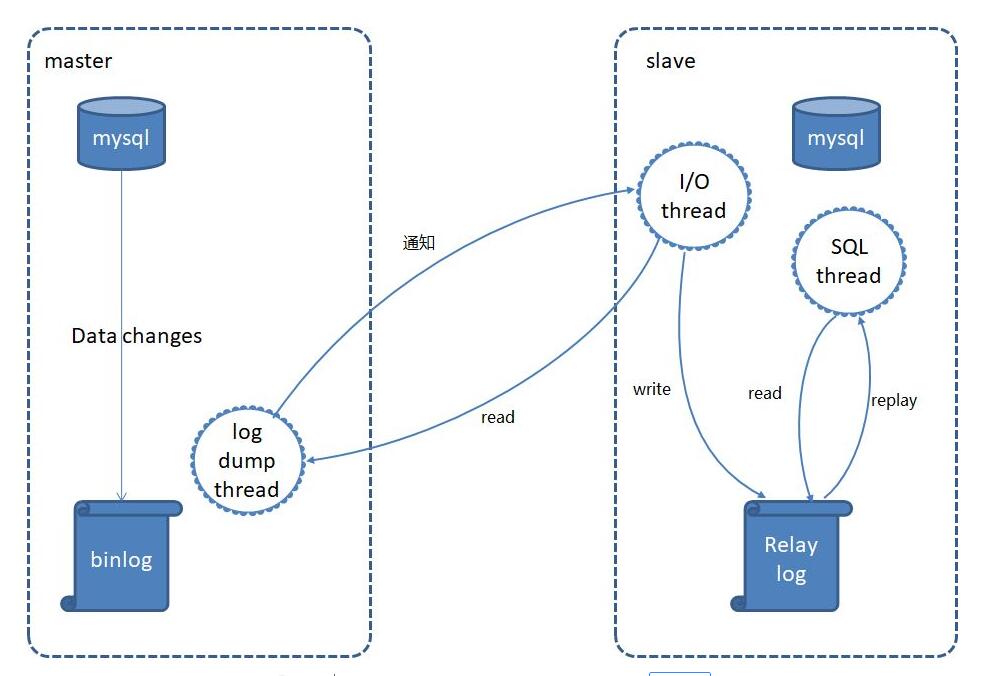
主主设置,既两台服务器互为主从的配置。
略(网上很多相关配置)
ATLAS数据库中间件安装:
下载并安装ATLAS数据库中间件
cd /usr/local/src wget https://github.com/Qihoo360/Atlas/releases/download/2.2.1/Atlas-2.2.1.el6.x86_64.rpm rpm –ivh Atlas-2.2.1.el6.x86_64.rpm
安装好了,它会默认在”/usr/local/mysql-proxy”下给你生成4个文件夹,以及需要配置的文件,如下:
[root@localhost mysql-proxy]# ls
bin conf lib log
1.bin目录下放的都是可执行文件
2.“encrypt”是用来生成MySQL密码加密的,在配置的时候会用到
3.“mysql-proxy”是MySQL自己的读写分离代理
4.“mysql-proxyd”是360弄出来的,后面有个“d”,服务的启动、重启、停止。都是用他来执行的
编辑配置文件
cd /usr/local/mysql-proxy/conf/ vim test.cnf [mysql-proxy] #带#号的为非必需的配置项目 #管理接口的用户名 admin-username = user #管理接口的密码 admin-password = pwd #Atlas后端连接的MySQL主库的IP和端口,可设置多项,用逗号分隔。注意设置为主库仅支持写功能。若要读写要同时将该库在从库中进行设置。支持读功能。 proxy-backend-addresses = 192.168.9.175:3306 #Atlas后端连接的MySQL从库的IP和端口,@后面的数字代表权重,用来作负载均衡,若省略则默认为1,可设置多项,用逗号分隔 。这里将主库的数据库再次配置到这里用以支持读。达到读负载均衡的目的。 proxy-read-only-backend-addresses = 192.168.9.176:3306@1,192.168.9.175:3306@1 #用户名与其对应的加密过的MySQL密码,密码使用PREFIX/bin目录下的加密程序encrypt加密,下行的user1和user2为示例,将其替换为你的MySQL的用户名和加密密码! pwds = root:/iZxz+0GRoA= #设置Atlas的运行方式,设为true时为守护进程方式,设为false时为前台方式,一般开发调试时设为false,线上运行时设为true,true后面不能有空格。 daemon = true #设置Atlas的运行方式,设为true时Atlas会启动两个进程,一个为monitor,一个为worker,monitor在worker意外退出后会自动将其重启,设为false时只有worker,没有monitor,一般开发调试时设为false,线上运行时设为true,true后面不能有空格。 keepalive = true #工作线程数,对Atlas的性能有很大影响,可根据情况适当设置 event-threads = 8 #日志级别,分为message、warning、critical、error、debug五个级别 log-level = message #日志存放的路径 log-path = /usr/local/mysql-proxy/log #SQL日志的开关,可设置为OFF、ON、REALTIME,OFF代表不记录SQL日志,ON代表记录SQL日志,REALTIME代表记录SQL日志且实时写入磁盘,默认为OFF #sql-log = OFF #慢日志输出设置。当设置了该参数时,则日志只输出执行时间超过sql-log-slow(单位:ms)的日志记录。不设置该参数则输出全部日志。 #sql-log-slow = 10 #实例名称,用于同一台机器上多个Atlas实例间的区分 #instance = test #Atlas监听的工作接口IP和端口 proxy-address = 0.0.0.0:1234 #Atlas监听的管理接口IP和端口 admin-address = 0.0.0.0:2345 #分表设置,此例中person为库名,mt为表名,id为分表字段,3为子表数量,可设置多项,以逗号分隔,若不分表则不需要设置该项 #tables = person.mt.id.3 #默认字符集,设置该项后客户端不再需要执行SET NAMES语句 #charset = utf8 #允许连接Atlas的客户端的IP,可以是精确IP,也可以是IP段,以逗号分隔,若不设置该项则允许所有IP连接,否则只允许列表中的IP连接 #client-ips = 127.0.0.1, 192.168.1 #Atlas前面挂接的LVS的物理网卡的IP(注意不是虚IP),若有LVS且设置了client-ips则此项必须设置,否则可以不设置 #lvs-ips = 192.168.1.1
编辑添加启动脚本
vim /etc/init.d/atlas #!/bin/sh # #atlas: Atlas Daemon # # chkconfig: - 90 25 # description: Atlas Daemon # # Source function library. start() { echo -n $"Starting atlas: " /usr/local/mysql-proxy/bin/mysql-proxyd test start echo } stop() { echo -n $"Shutting down atlas: " /usr/local/mysql-proxy/bin/mysql-proxyd test stop echo } ATLAS="/usr/local/mysql-proxy/bin/mysql-proxyd" [ -f $ATLAS ] || exit 1 # See how we were called. case "$1" in start) start ;; stop) stop ;; restart) stop sleep 3 start ;; *) echo $"Usage: $0 {start|stop|restart}" exit 1 esac exit 0
赋予启动脚本权限并添加开机启动
Chmod –R 755 /etc/init.d/atlas chkconfig atlas on
启动atlas
service atlas start
端口介绍
默认会开启两个端口1234和2345端口。(以上端口可以在配置文件中修改)
Atlas监听的工作接口IP和端口 proxy-address = 0.0.0.0:1234 Atlas监听的管理接口IP和端口 admin-address = 0.0.0.0:2345
访问管理后台并查看管理命令(注意用户名密码为缺省的,为了安全最好修改掉):
mysql -uuser -ppwd -P2345 -h 127.0.0.1 mysql> select * from help; +----------------------------+---------------------------------------------------------+ | command | description | +----------------------------+---------------------------------------------------------+ | SELECT * FROM help | shows this help | | SELECT * FROM backends | lists the backends and their state | | SET OFFLINE $backend_id | offline backend server, $backend_id is backend_ndx's id | | SET ONLINE $backend_id | online backend server, ... | | ADD MASTER $backend | example: "add master 127.0.0.1:3306", ... | | ADD SLAVE $backend | example: "add slave 127.0.0.1:3306", ... | | REMOVE BACKEND $backend_id | example: "remove backend 1", ... | | SELECT * FROM clients | lists the clients | | ADD CLIENT $client | example: "add client 192.168.1.2", ... | | REMOVE CLIENT $client | example: "remove client 192.168.1.2", ... | | SELECT * FROM pwds | lists the pwds | | ADD PWD $pwd | example: "add pwd user:raw_password", ... | | ADD ENPWD $pwd | example: "add enpwd user:encrypted_password", ... | | REMOVE PWD $pwd | example: "remove pwd user", ... | | SAVE CONFIG | save the backends to config file | | SELECT VERSION | display the version of Atlas | +----------------------------+---------------------------------------------------------+ 16 rows in set (0.00 sec)
访问工作端口
可使用NAVICAT客户端进行连接配置

读负载均衡验证:(经验证会交替采用后端两台数据库服务器响应请求)
select @@hostname; mysql> select @@hostname; +------------+ | @@hostname | +------------+ | db1 | +------------+ 1 row in set mysql> select @@hostname; +------------+ | @@hostname | +------------+ | db2 | +------------+ 1 row in set
读写分离验证
mysql> begin;select @@hostname;commit; Query OK, 0 rows affected +------------+ | @@hostname | +------------+ | db1 | +------------+ 1 row in set Query OK, 0 rows affected mysql> begin;select @@hostname;commit; Query OK, 0 rows affected +------------+ | @@hostname | +------------+ | db1 | +------------+ 1 row in set Query OK, 0 rows affected
压力测试:
读写分离压力测试需要使用到Jmeter了,它是Java写第一套开源的压力测试工具,因为这个比较方便。他有专门测试MySQL的模块,需要使用MySQL的JDBC驱动jar包,配置很简单,东西很好很强大很好用。
Jmeter下载地址:http://jmeter.apache.org/download_jmeter.cgi
MySQL的JDBC :http://dev.mysql.com/downloads/connector/j/
下载下来后,分别都解压开来,打开Jmeter ( 在bin路面下的jmeter.bat ) ,在测试计划中,导入JDBC的jar包。具体步骤略